Sur notre Blog vous trouverez dans le futur régulièrement des Workshop illustrés sur des thèmes bien définis. Pour une formation détaillée et les paramétrages des fonctions n'hésitez pas à contacter nos collaborateurs du Support.
Contenu
Niveaux de rappel
Textes de rappel
Système „échéance“
Système „Rappels envoyés“
- Effectuer la sélection
- Vérification de la sélection – Tableau des rappels
- Impression rappels
- Comptabilisation des rappels
Aperçu des rappels
Sauvegarde automatique
Signalétique client
Exclusion de factures
Déterminer l‘adresse mail
Book-in - Rappels: Workshop à télécharger
Préréglages importants
Avant l’impression des premiers rappels, les réglages suivants doivent être contrôlés :
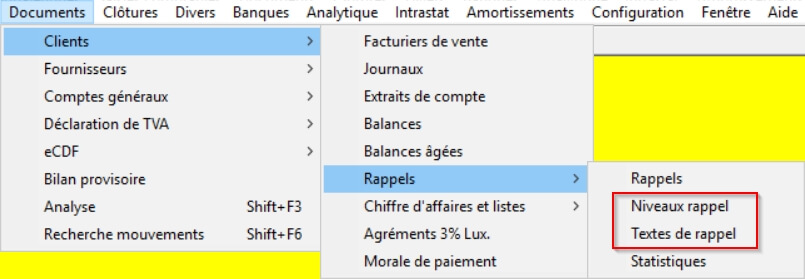
Il y a 5 niveaux de rappels prédéfini dans Book-in : Extrait de compte, 1. Rappel, 2. Rappel, Dernier rappel et Mise en demeure. Ceux-ci peuvent être adapter individuellement :

Code
Les codes de 0 à 5 sont prédéfini, et représentent les différentes niveaux de rappels.
Libellé
Le libellé peut être afficher dans 4 langues différentes et est utilisé dans les fenêtres des rappels.
Nombre jours de - à
Définissent la période dans laquelle le niveau de rappel est appliqué.
Frais
Ce sont les frais supplémentaires engendrés par le rappel et qui sont appliqués lors du rappel.
Textes de rappel :
Avant de lancer l'édition des rappels, il est primordial d'adapter les textes de rappel à vos besoins. Lors de l'installation de Book-in, des textes standards sont disponibles. Modifiez-les en ajoutant votre propre compte en banque afin d'éviter que l'argent de vos clients arrive dans des comptes qui ne sont pas à vous ...
Chaque texte de rappel doit être défini dans une des 4 langues clients possibles. Ainsi Book-in pourra proposer les textes dans la langue de chaque client.
Les textes de rappel peuvent être formatés de façon individuelle avec les options Windows (bouton droit de la souris).

Code
Valeur interne qui se compose du nouveau de rappel et de la langue du client.
Titre
Niveau de rappel au quel se rapporte le texte
Texte
Entrez ici le texte individuel du rappel.
Email Body
Ce texte est ajouté comme annexe lors de l'envoi des rappels par Email aux clients.
Général
Pour comprendre le système des rappels, il faut respecter 3 dates :

Pour les rappels nous distinguons 2 systèmes. Avant la première impression de rappels il est conseillé de décider quel système sera utilisé, et s’y tenir strictement, ceci afin d’éviter toutes irrégularités lors de l’envoie des rappels :
Système „échéance“
Le niveau de rappel est déterminé par la facture avec la date la plus échue. En effet, le nombre de jours trouvé (entre la date d’échéance et la date d’impression des rappels), définit le niveau du rappel.
Exemple :
Si le nombre de jours représente 43 jours, le client recevra directement le 1er rappel et non l’extrait de compte, car 43 tombe dans l’intervalle défini pour le 2ème niveau de rappel. Le niveau de rappel précédent ne joue aucun rôle dans cet exemple.
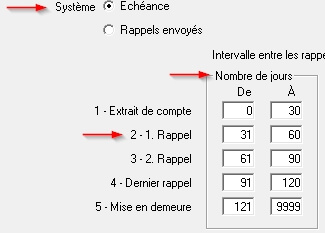
Le nombre de jours, qui définisse quel rappel sera envoyé aux clients, ne doivent pas être modifié, afin d’éviter toutes irrégularités lors de l’établissement des rappels.
Système „Rappels envoyés“
Le principe de ce système dit que pour chaque facture échue, on détermine le rappel à envoyer. Pour cela, il faut absolument comptabiliser les rappels après chaque envoi ! Si une facture n'a pas encore eu de rappel, le niveau 1 sera proposé, puis le niveau 2, le 3, le 4 pour finir avec le niveau 5.
L'option "Intervalle entre les rappels" garantit une durée minimale en jours entre les rappels envoyés par client.
Avec „Niveaux rappel“ on peut limiter l’affichage à un seul niveau de rappel.
3. Procédure de rappel
Documents -> Clients -> Rappels -> Rappels
1. Effectuer la sélection
Le mode opératoire pour l’impression des rappels est relativement simple : l’utilisateur défini les différents paramètres de rappel (Date d’impression, Solde minimum, Frais, Intérêts, …), ensuite le système propose tous les rappels par client et par niveau de rappel dans un tableau des rappels.
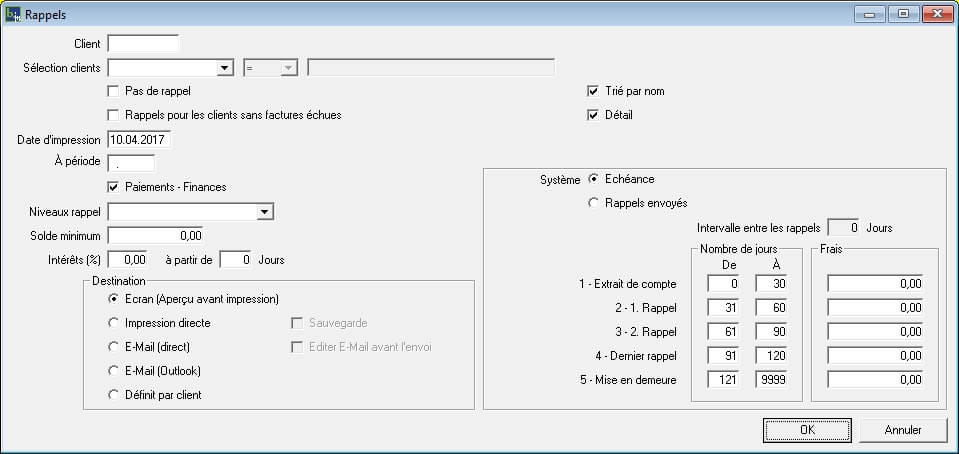
Client – Sélection clients
Les rappels sont censés être fait pour un client spécifique ou un groupe de clients (Sélection)?
Si aucun choix n’est défini, tous les clients seront pris en compte.
Pas de rappel
Permet de faire des rappels pour clients où on a défini pas de rappel dans la signalétiques.
Rappel pour les clients sans factures échues
Ce paramètre permet d’envoyer des extrais de compte de manière informative à des clients qui n’ont pas encore de facture échues.
Date d‘impression
Cette date sera repris comme date de document sur le rappel, et sert aussi pour le calcul des intérêts et du retard de paiement (Nombre de jours entre la date d’impression et la date d’échéance).
À période
Est-ce que uniquement les mouvements jusqu'à une période bien précises seront pris en compte ? Si aucune valeur n'est spécifiée, tous les mouvements sont pris.
Paiement - Finances
Grâce à ce paramètre les acomptes ou opérations financières non-apuré apparaitront aussi sur le rappel.
Niveaux rappel
L’impression des rappels peut être limité à un niveau de rappel. Si rien n’est sélectionné, tous les niveaux seront respectés.
Solde minimum
L’impression des rappels peut être limité à un solde minimum. Si cette valeur est différente de „0“, alors seuls les clients dont le solde de rappel total est supérieur à cette valeur recevront un rappel.
Intérêts (%) – à partir de
Faut-il calculer des intérêts de retard et combien ? Pour cela, Book-in calcule d'abord le nombre de jours échus. De cette valeur, on déduit le nombre de jours. Ceci donne un résultat auquel on applique le pourcentage avec un prorata sur 365 jours.
Exemple : Montant = 1210, Echéance = 01/01/17, Date d'impression = 15/02/17, à partir de 5 jours, Intérêts 8% donnera : Intérêts = (45 - 5)/365*8/100*1210 = 10,61
Les intérêts sont calculés en tenant compte des paiements et des notes de crédit.
Destination
Les rappels peuvent être en cas d’impression automatique être envoyé sur l’écran, vers l’imprimante, ou envoyé par mail. Dans le cas de l’option « Défini par client », le système prend le réglage dans la signalétique des clients.
Si c’est souhaité, il est possible de déposer les rappels dans un dossier externe (voir « Répertoire client » dans Conseils pratiques).
Si le paramètre « Editer E-Mail avant l’envoie » est coché, l’e-mail peut encore être modifié avant l’envoi, et n’est pas envoyé automatiquement.
Trié par nom
Ce paramètre permet de trier les rappels selon le nom des client. Autrement ils seront trié par code client.
Détail
Si ce paramètre n’est pas activé, la liste des rappels est regroupé par client, sinon c’est regroupé par facture.
Système - Echéance
Le niveau de rappel est déterminé par la facture avec la date la plus échue. En effet, le nombre de jours trouvé (entre la date d’échéance et la date d’impression des rappels), définit le niveau du rappel.
Système – Rappels envoyés
Le principe de ce système dit que pour chaque facture échue, on détermine le rappel à envoyer. Pour cela, il faut absolument comptabiliser les rappels après chaque envoi ! Si une facture n'a pas encore eu de rappel, le niveau 1 sera proposé, puis le niveau 2, le 3, le 4 pour finir avec le niveau 5. L'option "Intervalle entre les rappels" garantit une durée minimale en jours entre les rappels envoyés par client. Si par exemple, vous faites les rappels une fois par semaine, les clients reçoivent le rappel suivant seulement dans deux semaines (14 jours).
Frais
Définissez des frais fixes de rappel. Une valeur différente par niveau de rappel sera proposée.
OK
Une fois que les paramètres ont été fixé, en cliquant sur „OK“ le programme génère le tableau des rappels.
2. Vérification de la sélection – Tableau des rappels
Ce tableau correspond au choix de paramètres, et est un récapitulatif des rappels à envoyer.
Grâce à la possibilité de modifier individuellement les niveaux de rappel, frais et intérêts, vous pouvez intervenir vous-même activement dans la sélection. Par un clic droit, il est possible de vider le niveau de rappel dans toutes les lignes ou d’appliquer un certain niveau de rappel à toutes les autres lignes du client.
Par facture sont repris pour Information, la date et le niveau de rappel des rappels précédent. Ceci est avantageux, et peut servir de support décisionnel pour l’attribution des niveaux de rappel, intérêts et frais.
Les factures non échues sont marquées en vert.
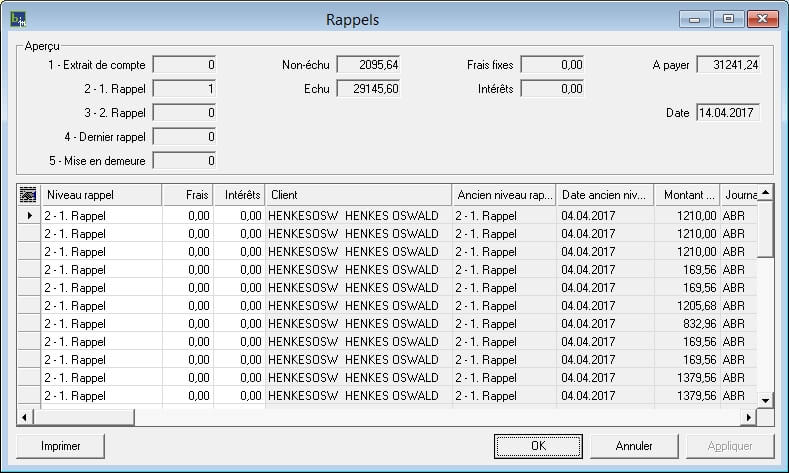
3. Impression rappels
La fonction „Imprimer“ en bas du tableau de rappels lance l’impression des rappels.
Il existe 2 variantes d’impression des rappels:
- Rappels (Rapp_std.rpt) : 1 Document de rappel par client et par niveau
- Rappels groupés (Rapp_std2.rpt) : Document regroupant tous les niveaux de rappel par client
De plus il est possible de tirer la liste des rappels (Rapp_std3.rpt). Cette liste correspond au tableau des rappels.
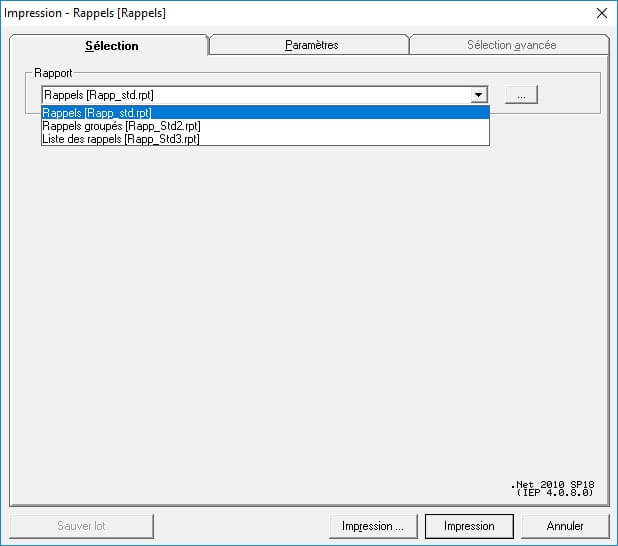
4. Comptabilisation des rappels
Pour enregistrer les rappels il faut confirmer la question « Faut-il comptabiliser les rappels ? ». Cette question apparait automatiquement, quand le tableau des rappels est fermé en cliquant sur « OK ».
Si les rappels sont envoyés, il faut les comptabiliser. Ceci sert de récapitulatif des rappels envoyés, et de point de départ pour les prochains rappels. Ainsi on évite les irrégularités lors de l’envoi des rappels.
Si les rappels sont envoyés aux clients sans être comptabilisés, les clients recevront le même niveau de rappel la prochaine fois.
Conseils pratiques
Aperçu des rappels
Ils existent 2 possibilités pour consulter les rappels comptabilisés par client :
1. Signalétiques -> Clients -> Options -> Rappels
Une fonction importante dans la gestion des rappels est la comptabilisation des rappels par client. Après avoir imprimé un rappel, celui-ci peut être comptabilisé pour ce client. Il vous est possible, dans les options, d'afficher pour le client en question une liste des rappels déjà comptabilisés (envoyés). Cette liste vous montre à quelle date un rappel a été envoyé, pour quelle facture et avec quel niveau. A l'aide de cette liste, le programme book-in (si vous le désirez) fixera automatiquement le niveau de rappel suivant pour ce client.
Une ligne de l'historique des rappels est effacée par la touche "Delete" après avoir activé la ligne de la grille.
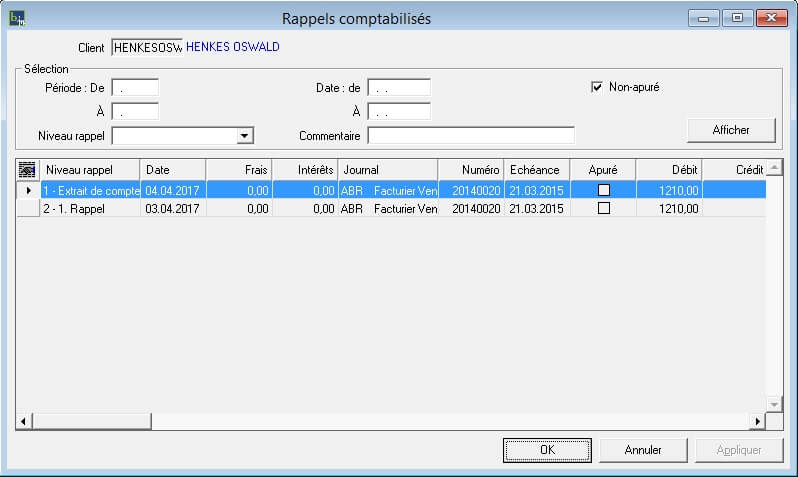
Client
Le code et le numéro du client sont affichés.
Période / Date
Sélectionner la période et/ou la date pour laquelle vous désirez une liste des rappels afin de faciliter une recherche focalisée.
Niveau rappel
Pour sélectionner seulement un niveau de rappel spécifique
Commentaire
Pour rechercher un commentaire spécifique
Non apuré
Sélectionnez ce paramètre afin de ne lister que les factures non apurées qui, le cas échéant, entraînent un rappel.
Afficher
Après avoir sélectionné les paramètres, cliquez sur Afficher pour présenter les informations.
2. Documents -> Clients -> Rappels -> Statistique
Les statistiques de rappels permettent d’imprimer les rappels comptabilisés avec les sélections avancées connues.
Sauvegarde automatique
Il est possible de sauvegarder automatiquement les rappels envoyés (impression ou E-Mail) en format PDF. Book-in crée un dossier par code client avec les rappels envoyés. Le dossier de sauvegarde se trouve dans les paramètres de Book-in.
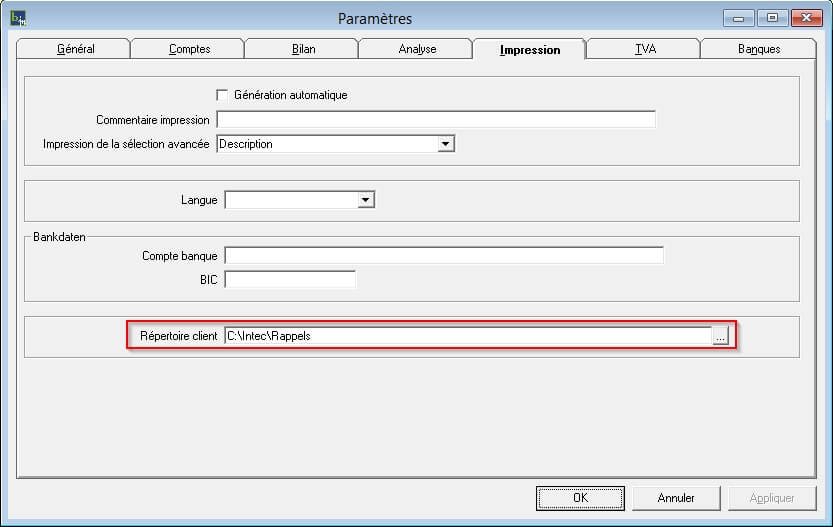
Un sous-dossier peut être configuré dans les signalétiques des clients.
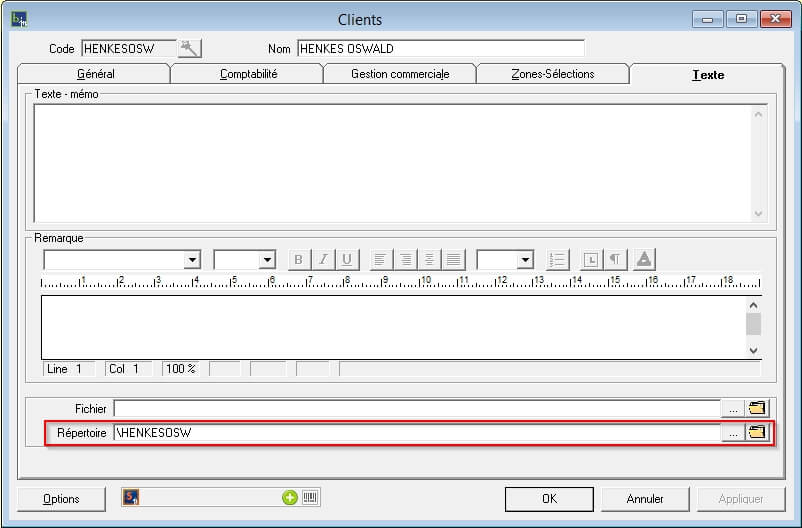
La combinaison entre le dossier dans les paramètres et le dossier auprès du client définissent le dossier de sauvegarde.
S’il n’y a pas de dossier auprès du client, le nom du sous-dossier est le code du client.
Signalétique client
Dans l’onglet „Comptabilité“ du client on trouve différent réglages pour les rappels:
1. Niveau de rappel
Ce champ sert à contrôler les niveaux de rappel envoyés aux clients et offre la possibilité d’exclure le client de la procédure de rappel (Pas de rappel). Si un niveau de rappel est spécifié, le client en question recevra toujours la lettre de rappel en question.
2. Intervalle
L’intervalle définit le nombre de jours entre deux rappels. Lors de rappels journaliers, il est intéressant d’exclure un client rappelé aujourd’hui pendant x jours.
3. Destination
Il est possible de définir la destination des rappels par client (Ecran, Imprimante, E-Mail). Pour prendre en compte ce paramètre on choisit « Définit par client » si on établit les rappels.
Exclusion de factures
Y-a-t-il des factures à exclure pour les rappels ? Pour cela existe la « lettre de change » (Saisies comptables -> Lettre de change).
La date « retourné le » définit jusque quand la facture n’est pas à rappeler.
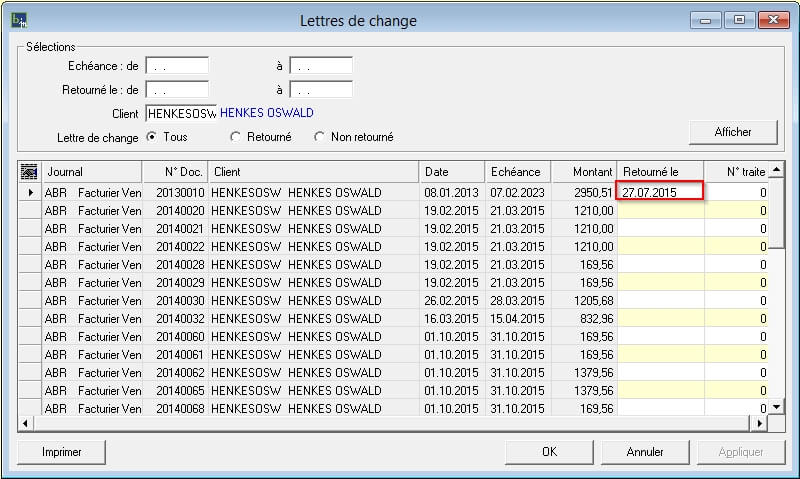
Déterminer l‘adresse mail
On définit dans les paramètres (Général) quel adresse mail du client est repris pour l’envoi des rappels.
Ce paramètre est pris si on choisit « E-Mail » comme destination lors de l’envoi des rappels
Il est possible de prioriser l’adresse mail de la personne de contact comptabilité par rapport à l’adresse mail principal du client. Cela est intéressant si on a défini des adresse « info@ » dans l’adresse mail principal du client.